Help:如何访问H萌娘:修订间差异
跳到导航
跳到搜索
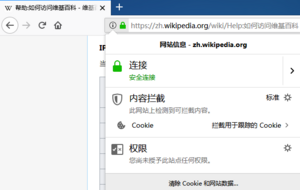
imported>田宮真莉 (→参见) |
imported>=海豚= ([InPageEdit] 没有编辑摘要) |
||
| (未显示5个用户的19个中间版本) | |||
| 第1行: | 第1行: | ||
{{info| | {{info| | ||
*目前对于中国大陆用户,如果想正常访 | *目前对于中国大陆用户,如果想正常访 问H 萌娘,需要使用[[:mw:zh:域名解析文件|域名解析文件]]、[[:mw:zh:DNS_over_HTTPS|DoH]]、[[: mw:zh:DNS over TLS|DoT]]或其他工具绕过封锁,或者使用免费或收费的[[:mw:zh:突破网络审查|翻墙]][[:mw:zh:代理服务器|代理]]服务。 | ||
*在使用上述措施时请注意安全,以免账号、密码等[[:mw:zh:身份盗窃|个人信息泄露]]。}} | *在使用上述措施时请注意安全,以免账号、密码等[[:mw:zh:身份盗窃|个人信息泄露]]。 }} | ||
{{ | {{Cquote| 翻过长城,望眼世界 , 墙外 的 风景多么美好 。|伪 大的 翻墙健儿}} | ||
大陆地区网际网路由于 被[[中 共娘| 中国共惨党]]的[[ 墙 娘|GFW]]封锁 而无 法 直接访问H萌娘 , 因此 本文旨在 对 访 问H萌娘 有[[:mw:zh: 中国大陆对维基媒体的封锁|困难障碍]]的中文用户,提供有效安全的访问方法。 | |||
<!--由于翻墙软件或方式具有时效性,请需要提供更多翻墙方式的伪基人从列表顶部添加。张贴翻墙方法前请先确保亲测可用,随意转载来路不明的资料是不负责任的行为。--> | |||
== 中国大陆直连情况 == | == 中国大陆直连情况 == | ||
[[File:Firefox Encrypted.PNG| | [[File:Firefox Encrypted.PNG| 缩略图|当您在访问经过[[:mw:zh:超文本传输 安全协议|超文本传输 安全 协 议]]加密的页面时,地址栏中 应 当出现一个锁 形 图标。 ]] | ||
H萌娘的网址如下: | |||
* https://www.hmoegirl.com (H萌娘桌面版) | |||
* https://m.hmoegirl.com (H萌娘移动版) | |||
自2016年5月中旬起,网站管理员对H萌娘进行了强制性加密([[:mw:zh:超文本传输安全协议|超文本传输安全协议]],HTTPS),未加密的明文版页面([[:mw:zh:超文本传输协议|超文本传输协议]],HTTP)会被强制跳转到对应的加密版页面。如果访问中浏览器出现证书错误等提示,或者页面停留在明文版而未跳转至加密版(即地址栏不以<code lang=en>https://</code>开头),说明连接极有可能已经[[:mw:zh:中间人攻击|受到了干扰]],'''请停止访问,不要添加例外''',以免传输的数据被窃听。 | |||
如果你在直接连接(未使用[[:mw:zh:代理服务器|代理]]、[[mw:zh:V过滤器PN|V过滤器PN]]等手段)H萌娘时遇到的情况和下文描述不尽相同,也欢迎留下反馈信息。 | |||
== 免费连接方法 == | |||
{{Hide|标题=推荐翻墙软件——蓝灯(手机、电脑均可)|内容= | |||
[https://getlantern.org/ 蓝灯官网] | |||
免费不限时每月前500MB不限速的良心代理,“应该”没有气功背景<br>不过据说是用了阿里云,谨慎使用}} | |||
{{Hide|标题= 一些其他的翻墙软件|内容= | |||
*[http://dongtaiwang.com 动态网] | |||
*[https://gpass1.com/cn 世界通] | |||
*[http://gardennetworks.com 花园网]}} | |||
{{Hide|标题=高级方法——改hosts访问(WIN)|内容= | |||
<nowiki>用文字编辑器(如系统自带的Notepad)在C:\Windows\System32\driver\etc\hosts文件中加入:</nowiki><br> | |||
<nowiki>自己查IP www.hmoegirl.com</nowiki><br> | |||
<nowiki>自己查IP m.hmoegirl.com</nowiki><br> | |||
<br> | |||
<big>'''请使用[https://www.ip-address.org/ 国外的IP查询]查询H萌娘的IP'''</big>}} | |||
== 付费连接 方 法 == | |||
这 里就介绍 如 何 用 收费的VPN翻墙看H萌娘 。 | |||
在国外租台 代理 服务器,再使用ShadowsocksR 使用 各 个 节点 , 按照指定 的 密码、加密方式和端口 , 让客户端软件连 上, 然后客 户 端会构建 本 地Socks5 代理。 翻墙 时 流量分到本地socks5代理 , 客 户 端将其加密之后发送到 服务器,服务 器再加密把流量回传给客 户 端,从而科学上网。进行翻墙 。 (也可以合租) | |||
== 最彻底 的 翻墙方法 == | |||
<del>打倒共产党</del>(你想造反吗? ) | |||
''' 搬 到 国 外, 远离 中 共 的 毒豺统治''' | |||
== | == 其他方法 == | ||
其余方法可参见[[mw:zh:帮助: 如何访问维基百科|如何访问维基百科]]中的 连接方法。 | |||
[[分类:H萌娘管理页面]] | [[分类:H萌娘管理页面]] | ||
[[分类:帮助]] | |||
2020年5月7日 (四) 09:21的版本
“
翻过长城,望眼世界,墙外的风景多么美好。
”
——伪大的翻墙健儿
大陆地区网际网路由于被中国共惨党的GFW封锁而无法直接访问H萌娘,因此本文旨在对访问H萌娘有困难障碍的中文用户,提供有效安全的访问方法。
中国大陆直连情况
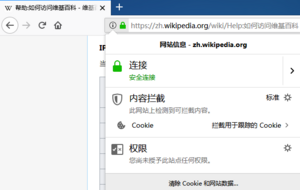
当您在访问经过超文本传输安全协议加密的页面时,地址栏中应当出现一个锁形图标。
H萌娘的网址如下:
- https://www.hmoegirl.com (H萌娘桌面版)
- https://m.hmoegirl.com (H萌娘移动版)
自2016年5月中旬起,网站管理员对H萌娘进行了强制性加密(超文本传输安全协议,HTTPS),未加密的明文版页面(超文本传输协议,HTTP)会被强制跳转到对应的加密版页面。如果访问中浏览器出现证书错误等提示,或者页面停留在明文版而未跳转至加密版(即地址栏不以https://开头),说明连接极有可能已经受到了干扰,请停止访问,不要添加例外,以免传输的数据被窃听。
如果你在直接连接(未使用代理、V过滤器PN等手段)H萌娘时遇到的情况和下文描述不尽相同,也欢迎留下反馈信息。
免费连接方法
| 推荐翻墙软件——蓝灯(手机、电脑均可) |
|---|
|
免费不限时每月前500MB不限速的良心代理,“应该”没有气功背景 |
| 一些其他的翻墙软件 |
|---|
| 高级方法——改hosts访问(WIN) |
|---|
|
用文字编辑器(如系统自带的Notepad)在C:\Windows\System32\driver\etc\hosts文件中加入: |
付费连接方法
这里就介绍如何用收费的VPN翻墙看H萌娘。
在国外租台代理服务器,再使用ShadowsocksR使用各个节点,按照指定的密码、加密方式和端口,让客户端软件连上,然后客户端会构建本地Socks5代理。翻墙时流量分到本地socks5代理,客户端将其加密之后发送到服务器,服务器再加密把流量回传给客户端,从而科学上网。进行翻墙。(也可以合租)
最彻底的翻墙方法
打倒共产党(你想造反吗?)
搬到国外,远离中共的毒豺统治
其他方法
其余方法可参见如何访问维基百科中的连接方法。